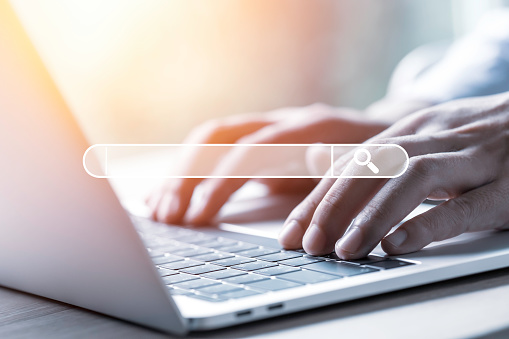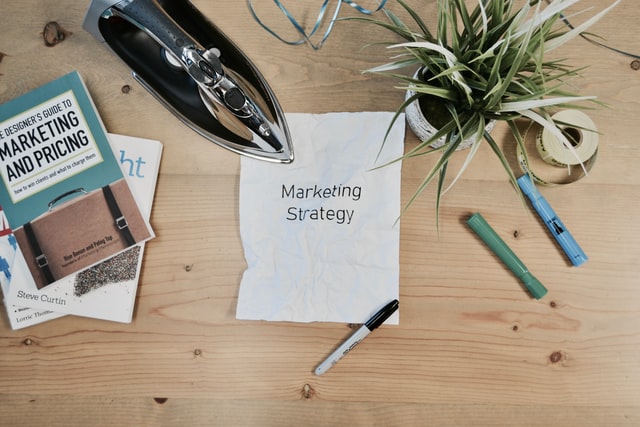Vous utilisez régulièrement Google Maps pour planifier vos déplacements et vous avez besoin d'imprimer vos itinéraires? Si vous êtes comme beaucoup d'utilisateurs, vous avez probablement remarqué que ces impressions peuvent consommer beaucoup d'encre, surtout avec les cartes colorées et les nombreux détails graphiques. Heureusement, il existe plusieurs façons de réduire cette consommation tout en conservant les informations essentielles pour votre trajet.
Configurer l'impression en mode économique
La première étape pour économiser de l'encre lors de l'impression de vos itinéraires Google Maps consiste à utiliser les paramètres d'économie intégrés à votre imprimante. La plupart des imprimantes modernes disposent d'un mode économique ou brouillon qui réduit considérablement la quantité d'encre utilisée tout en maintenant une lisibilité satisfaisante pour un document utilitaire comme un itinéraire de navigation.
Activer les paramètres d'économie d'encre de votre imprimante
Dans les paramètres d'impression, recherchez l'option appelée variablement « Mode économique », « Économie d'encre » ou « Mode brouillon ». Cette fonctionnalité se trouve généralement dans l'onglet Qualité ou Options avancées de la fenêtre d'impression. En activant ce mode, vous pouvez réduire la consommation d'encre jusqu'à 50% selon le modèle de votre imprimante, ce qui représente une économie significative, surtout si vous imprimez régulièrement des itinéraires pour vos trajets.
Choisir une résolution d'impression basse pour les itinéraires
Une autre astuce efficace consiste à réduire la résolution d'impression. Pour un document fonctionnel comme un itinéraire Google Maps, une haute résolution n'est généralement pas nécessaire. Dans les paramètres d'impression, sélectionnez une résolution plus basse, comme 300 DPI au lieu de 600 DPI ou plus. Cette simple modification peut réduire considérablement la quantité d'encre utilisée sans compromettre la lisibilité des informations essentielles de votre trajet. Les directions textuelles resteront parfaitement lisibles même avec une résolution réduite.
Modifier l'affichage de l'itinéraire avant impression
Avant même de lancer l'impression, vous pouvez optimiser l'affichage de l'itinéraire dans Google Maps pour minimiser la consommation d'encre. Cette étape préparatoire est cruciale pour obtenir un document final qui utilise moins de ressources tout en conservant toutes les informations géolocalisées nécessaires à votre déplacement.
Supprimer les images et éléments graphiques inutiles
Google Maps affiche par défaut de nombreux éléments graphiques qui consomment beaucoup d'encre mais ne sont pas toujours nécessaires pour suivre un itinéraire. Avant d'imprimer, désactivez les couches superflues comme les images satellite, les reliefs ou certains points d'intérêt. Utilisez plutôt la vue simplifiée de la carte qui met l'accent sur les routes et les noms de rues. Vous pouvez également zoomer sur les parties spécifiques de l'itinéraire qui pourraient être complexes, plutôt que d'imprimer l'ensemble du trajet à la même échelle.
Ajuster la mise en page pour limiter le nombre de feuilles
L'organisation de votre impression peut faire une grande différence dans la consommation d'encre et de papier. Dans les paramètres d'impression, optez pour une orientation paysage si votre itinéraire s'étend principalement horizontalement. Ajustez les marges pour maximiser l'espace utilisé sur chaque page. Vous pouvez également réduire légèrement la taille d'impression pour faire tenir plus d'informations sur une seule page. Ces ajustements permettent non seulement d'économiser de l'encre mais aussi de réduire le nombre de feuilles nécessaires pour imprimer l'intégralité de votre trajet.
Utiliser les fonctions d'impression spécifiques à Google Maps
Google Maps propose des options dédiées à l'impression qui peuvent vous aider à économiser de l'encre tout en gardant les informations essentielles de votre itinéraire. Ces fonctionnalités sont souvent méconnues mais s'avèrent particulièrement utiles pour optimiser vos impressions.
Personnaliser l'itinéraire pour n'afficher que l'information nécessaire
Lorsque vous êtes prêt à imprimer votre itinéraire, Google Maps vous permet de personnaliser ce qui apparaîtra sur votre document final. Utilisez l'option d'impression personnalisée pour sélectionner uniquement les étapes importantes de votre trajet. Vous pouvez choisir d'afficher uniquement les instructions textuelles sans les images de cartes, ce qui réduit considérablement la consommation d'encre. Si vous avez besoin des cartes, optez pour des visualisations partielles aux points critiques comme les intersections complexes ou les sorties d'autoroute, plutôt que d'imprimer l'intégralité du parcours.
Exploiter l'aperçu avant impression pour optimiser le résultat
L'aperçu avant impression est un outil précieux pour économiser l'encre. Prenez le temps d'examiner cet aperçu et d'ajuster les paramètres jusqu'à obtenir un équilibre optimal entre lisibilité et économie. Vérifiez notamment que les zones colorées ne sont pas trop nombreuses et que les éléments essentiels comme les noms de rues et les instructions de navigation restent bien visibles. N'hésitez pas à revenir en arrière et à modifier l'affichage de votre itinéraire si vous constatez dans l'aperçu que certains éléments consomment inutilement de l'encre.
Alternatives écologiques à l'impression papier
Si votre objectif principal est d'économiser des ressources, envisagez des alternatives à l'impression qui sont non seulement économiques mais aussi plus écologiques. La technologie actuelle offre plusieurs options pratiques pour utiliser les itinéraires Google Maps sans recourir au papier.
Enregistrer l'itinéraire sur un appareil mobile
La solution la plus simple pour économiser de l'encre est tout simplement de ne pas imprimer. Google Maps permet de télécharger des itinéraires pour une utilisation hors connexion directement sur votre smartphone ou tablette. Cette fonctionnalité est particulièrement utile si vous voyagez dans des zones où la connexion internet peut être limitée. Pour activer cette option, recherchez simplement votre itinéraire, puis sélectionnez « Télécharger la carte » dans le menu. Vous pourrez ainsi accéder à toutes les informations de navigation sans aucune impression et sans même avoir besoin d'une connexion internet active pendant votre trajet.
Partager l'itinéraire par email ou via l'application Google Maps
Si vous devez partager un itinéraire avec d'autres personnes, utilisez les fonctions de partage intégrées à Google Maps plutôt que d'imprimer plusieurs copies. Vous pouvez envoyer l'itinéraire par email, SMS ou via diverses applications de messagerie directement depuis Google Maps. Le destinataire pourra alors ouvrir l'itinéraire sur son propre appareil, l'enregistrer pour un usage hors connexion ou choisir de l'imprimer selon ses besoins. Cette approche est particulièrement utile pour la planification de voyages en groupe, permettant à chacun d'avoir accès aux mêmes informations de géolocalisation sans gaspillage de ressources.
Recycler vos cartouches d'encre après impression
L'impression d'itinéraires depuis Google Maps fait partie des habitudes de nombreux voyageurs qui préfèrent avoir une version papier de leur trajet. Après avoir imprimé vos directions de navigation, les cartouches d'encre finissent par s'épuiser. Au lieu de simplement les jeter, le recyclage de ces cartouches représente une solution avantageuse tant sur le plan économique qu'environnemental. Cette pratique s'inscrit dans une démarche globale de réduction des déchets électroniques, un enjeu majeur de notre époque.
Programmes de recyclage pour cartouches usagées
Plusieurs fabricants d'imprimantes proposent des programmes de reprise pour vos cartouches vides. Ces initiatives vous permettent de déposer vos cartouches usagées dans des points de collecte spécifiques ou de les renvoyer par voie postale. Certains revendeurs d'équipements informatiques et magasins de fournitures de bureau acceptent également les cartouches pour recyclage. Vous pouvez aussi vous tourner vers des organismes à but non lucratif spécialisés dans le recyclage électronique, comme mentionné dans nos sources, qui traitent ces déchets selon les normes environnementales. Certains programmes offrent même des avantages comme des réductions sur vos prochains achats ou des points de fidélité, rendant le recyclage encore plus avantageux après l'impression de vos itinéraires Google Maps.
Réduction de l'impact environnemental grâce au recyclage électronique
Le recyclage des cartouches d'encre contribue directement à la diminution des déchets électroniques. Une cartouche jetée met plusieurs centaines d'années à se décomposer et libère des substances toxiques dans l'environnement. En les recyclant, vous participez à la récupération des matériaux comme le plastique et les métaux qui peuvent être réutilisés dans la fabrication de nouveaux produits. Cette démarche s'aligne parfaitement avec les options de trajets écologiques proposées par Google Maps, mentionnées dans nos sources. Le recyclage électronique s'inscrit dans une logique d'économie circulaire, réduisant l'extraction de ressources naturelles nécessaires à la fabrication de cartouches neuves. Pour les utilisateurs qui impriment régulièrement des itinéraires depuis leurs services de navigation, le recyclage représente une extension naturelle de leurs préoccupations environnementales.